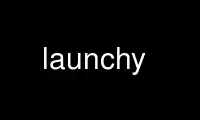
This is the command launchy that can be run in the OnWorks free hosting provider using one of our multiple free online workstations such as Ubuntu Online, Fedora Online, Windows online emulator or MAC OS online emulator
PROGRAM:
NAME
Launchy - smart search launcher utility
SYNOPSIS
launchy [options]
DESCRIPTION
Launchy is a cross-platform utility designed to help you forget about your start menu, the
icons on your desktop, and even your file manager.
Launchy indexes the programs in your start menu and can launch your documents, project
files, folders, and bookmarks with just a few keystrokes.
Once Launchy has been started, it hides in the background. You bring it forward by holding
the Ctrl and the Space keys. You can then type in a few keys of the program you are
searching for and hit enter once it has been found. You can also make Launchy dissappear
again by hitting the Escape key or Ctrl+Space.
Launchy allows you to add additional command line parameters to the selected launch.
Simply hit Tab key once you have found the application you are interested in and then
enter the parameters.
When the input text area is empty, press the down arrow key and Launchy will display a
history of the commands entered previously. You can scroll up and down the list and press
Enter key to repeat the command. Pressing Shift+Delete instead will remove the item from
the history.
OPTIONS
-exit Attempt to close any running instances of Launchy.
-multiple Allows more than one instance of Launchy to be run.
-options Shows the options dialog.
-rescan Rescan the catalog.
-rescue Resets Launchy's position to the center of the screen and selects the
default skin.
-show Shows Launchy's window (default is to launch hidden in most cases). Can be
used as a way to active Launchy from a shortcut.
If -multiple is not used and Launchy is already running, then the command will be sent to
the running instance of Launchy.
KNOWN ISSUES
Not all skins will work with Linux builds of Launchy. If you're running a compositing
manager (compiz or beryl) then the skins should look the same as in Windows. Otherwise,
you will have to settle for the skins that look good without alpha transparency (like
Default and Black Glass).
If the black area of mask.png is perfectly rectangular then, for some reason, compiz won't
mask it correctly and you will have a strange black section around the skin.
Use launchy online using onworks.net services
